In diesem Tutorial zeigen wir Ihnen, wie Sie den Nginx-Webserver unter Debian 11 installieren. Nginx ist ein beliebter Webserver, der als Reverse-Proxy und Load Balancer für Ihre Server verwendet werden kann. Er kann auch als eigenständiger Server oder in Verbindung mit einem anderen Anwendungsserver arbeiten. Um seine Funktionalität nutzen zu können, müssen wir es zuerst installieren.
Voraussetzungen
- Ein Server mit Debian 11
- Auf Ihrem Server sollte ein normaler Nicht-Root-Benutzer mit sudo-Berechtigungen konfiguriert sein. Dies ist erforderlich, damit der Installationsvorgang ordnungsgemäß funktioniert.
Aktualisierung des Systems
Vor der Installation von nginx müssen Sie das System aktualisieren, damit es auf dem neuesten Stand ist. Sie sollten auch zusätzliche erforderliche Pakete installieren, die zum Kompilieren von Modulen von Drittanbietern benötigt werden. Führen Sie die folgenden Befehle aus, um das System zu aktualisieren und die erforderlichen Pakete zu installieren:
sudo apt update -y
sudo apt upgrade -y
sudo apt install curl gnupg2 ca-certificates lsb-release
Sie sollten die folgende Ausgabe erhalten:
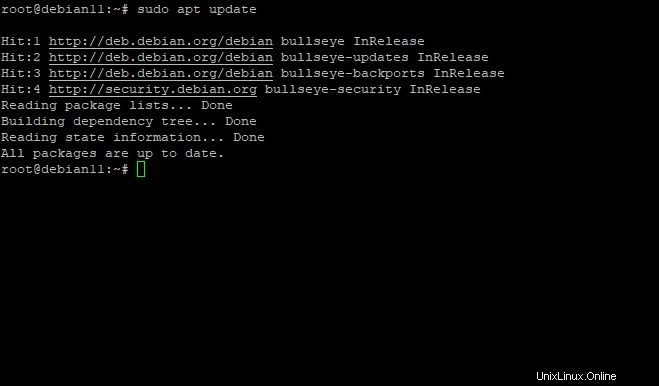
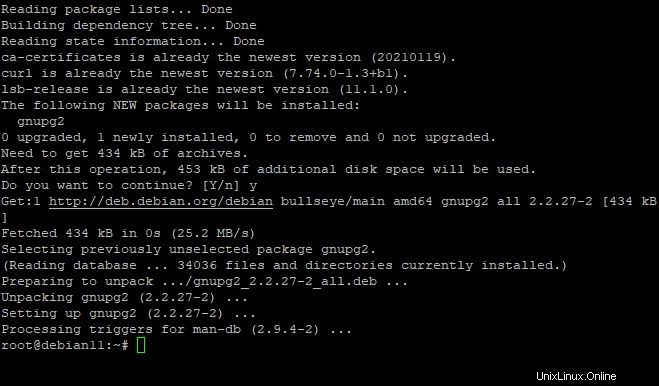
Installieren von Nginx auf Debian 11
Nginx ist in den Standard-Repositories von Debian 11 verfügbar. Sie können es mit dem Befehl apt-get wie folgt installieren:
sudo apt install nginx -y
Sie sollten die folgende Ausgabe erhalten:
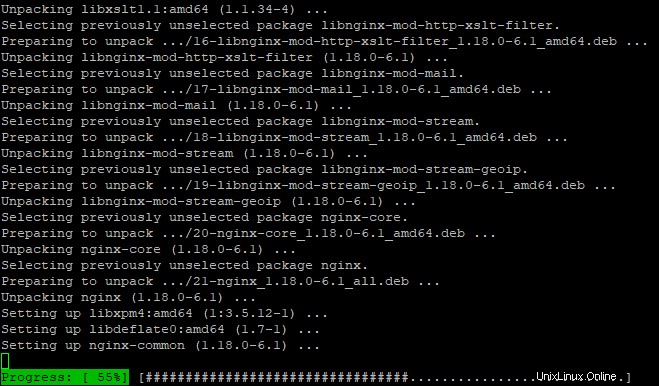
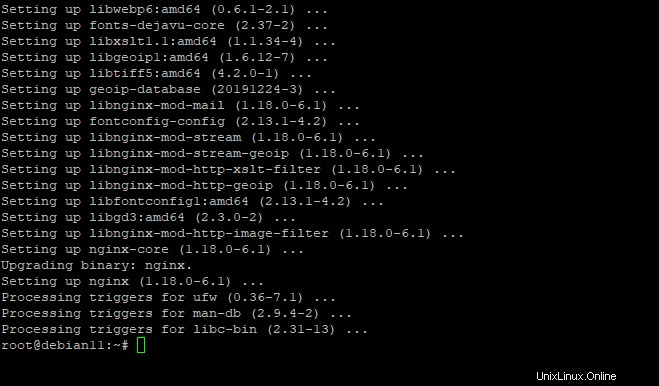
Sie sollten bereits einen Nginx-Webserver in Betrieb haben. Sie können dies testen, indem Sie den folgenden Befehl ausführen:
sudo systemctl status nginx
Die Ausgabe des obigen Befehls sollte Informationen über Ihren Nginx-Server enthalten. Sie sehen auch eine Zeile mit der Aufschrift Active:active (running). Das bedeutet, dass Ihr Nginx-Server erfolgreich ausgeführt wird.
Beispielausgabe:
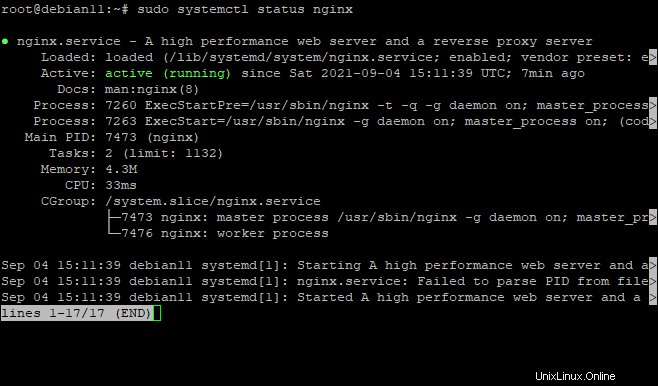
Sie können Nginx starten, stoppen und neu starten, indem Sie Folgendes eingeben:
sudo systemctl start nginx
sudo systemctl stop nginx
sudo systemctl restart nginx
Sie können die installierte Version von Nginx überprüfen, indem Sie Folgendes eingeben:
sudo nginx -v
Sie sollten die folgende Ausgabe erhalten:
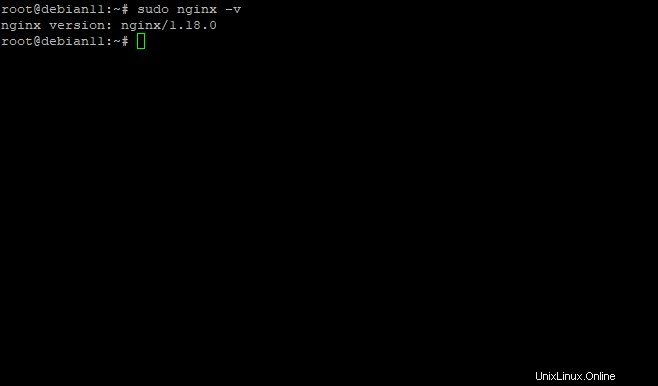
Führen Sie den folgenden Befehl aus, um die Nginx-Konfiguration auf Fehler zu überprüfen und diese gegebenenfalls zu korrigieren:
sudo nginx -t
Sie sollten die folgende Ausgabe erhalten:
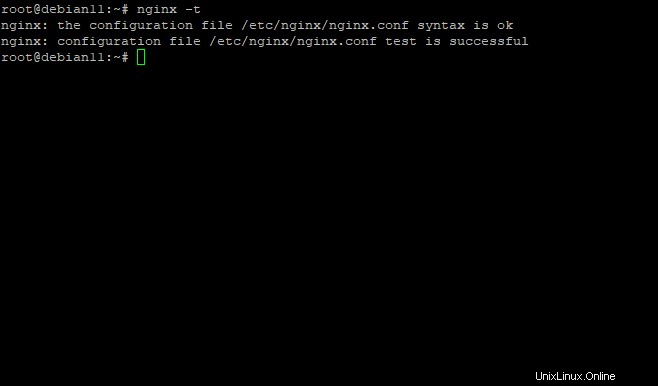
Um den Nginx-Webserver so zu konfigurieren, dass er beim Booten startet, führen Sie Folgendes aus:
sudo systemctl enable nginx
Sie sollten die folgende Ausgabe erhalten:
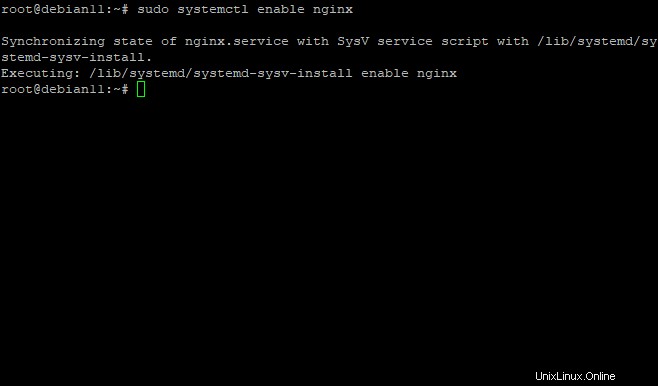
Firewall-Regeln anpassen
Nginx muss über die Firewall-Software aktiviert werden, bevor darauf zugegriffen werden kann.
Listen Sie die bereits eingerichteten Anwendungskonfigurationen auf, indem Sie Folgendes eingeben:
sudo ufw app list
Sie erhalten die folgende Ausgabe:
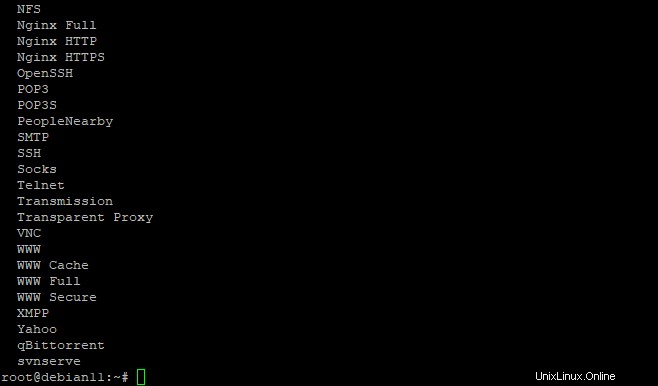
Sie können sehen, dass es drei Profile gibt, mit denen Nginx konfiguriert werden kann:
- Nginx voll :Dieses Profil öffnet sowohl Port 80 als auch 443 für Nginx
- Nginx-HTTP :Dieses Profil öffnet nur Port 80 für Nginx
- Nginx-HTTPS :Dieses Profil öffnet nur Port 443 für Nginx
Es wird empfohlen, das am stärksten eingeschränkte Profil zu aktivieren, damit der konfigurierte Datenverkehr weiterhin die Firewall passieren kann. Für diese Anleitung erlauben wir nur HTTP-Datenverkehr auf Port 80. Geben Sie dazu Folgendes ein:
sudo ufw allow 'Nginx HTTP'
Führen Sie den folgenden Befehl aus, um zu überprüfen, ob HTTP durch die Firewall zugelassen ist:
sudo ufw status
Wie Sie in der Ausgabe unten sehen können, ist HTTP-Verkehr erlaubt:
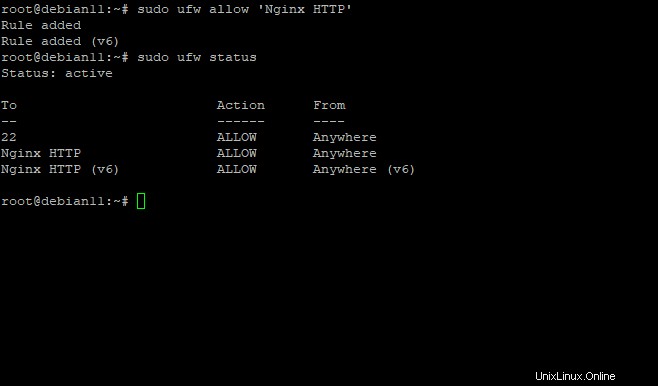
Zugriff auf den Nginx-Webserver
Sie können auf die standardmäßige Nginx-Zielseite zugreifen, indem Sie die öffentliche IP-Adresse oder den FQDN Ihres Servers in Ihren Browser eingeben. Wenn Sie die öffentliche IP-Adresse Ihres Servers nicht kennen, können Sie sie finden, indem Sie Folgendes eingeben:
hostname -I
Sie erhalten eine Ausgabe mit der IP-Adresse Ihres Servers.
Sobald Sie die IP-Adresse Ihres Servers haben, geben Sie sie in den Browser ein:
http://your_server_ipSie sollten eine Standardzielseite für Nginx mit der Aufschrift „Willkommen bei Nginx!“ sehen.
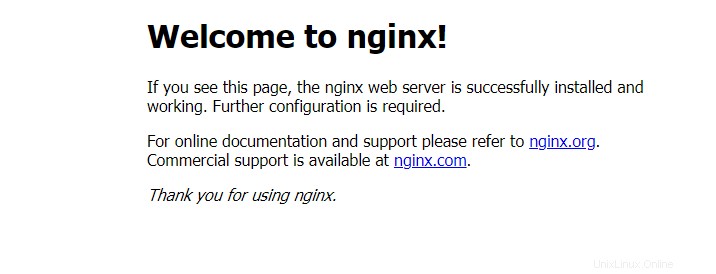
Herzliche Glückwünsche! Sie haben Nginx erfolgreich auf Debian 11 installiert.
Schlussfolgerung
Dies war ein Tutorial zur Installation des Nginx-Webservers unter Debian 11. Wir haben die Grundlagen dessen, was es ist, die Installation und einige grundlegende Konfigurationsoptionen behandelt. Wir hoffen, Sie fanden dies hilfreich.
Wenn Sie mehr über Nginx und seine Funktionsweise erfahren möchten, empfehlen wir Ihnen dringend, die offizielle Dokumentation zu lesen.